Huluを契約したいけど、
- 本当に無料期間中に解約できるの?
- どう解約したらいいかわからない
なんて思っていませんか?無料で使っておいて解約してOKなんて都合良すぎる気がしますよね。
この記事ではHuluを解約する手順や解約する時の注意点、そしてもう一度再開する方法まで解説。簡単にすぐ実践できるので、ぜひ参考にしてみてください。
※トライアルの無料期間は2023年8月30日(水)午前9:59をもって終了します。
\Hulu公式サイトはこちら/
Huluの解約・退会手順
Huluの解約・退会手順は、登録した決済方法やデバイスによって異なります。
ちなみにどの手順も電話は不要です。
すべてWeb上やアプリ上で手続きが完了しますのでご安心ください。
それぞれ見ていきましょう。
ウェブの公式サイトから解約・退会する手順
ウェブの公式サイトからHuluを解約する時には、まずトップページの右上にある緑のマークにカーソルを合わせると出てくるメニューから「アカウント」ボタンを押しましょう。
※トライアルの無料期間は2023年8月30日(水)午前9:59をもって終了します。

契約情報の右下に出てくる「契約を解除する」をクリックします。
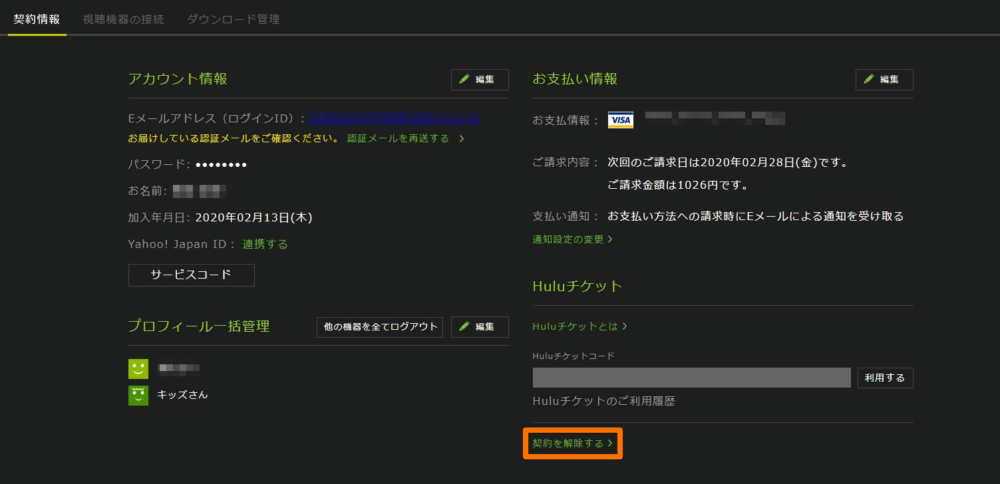
続いて、「契約の解除を続ける」をクリックしましょう。
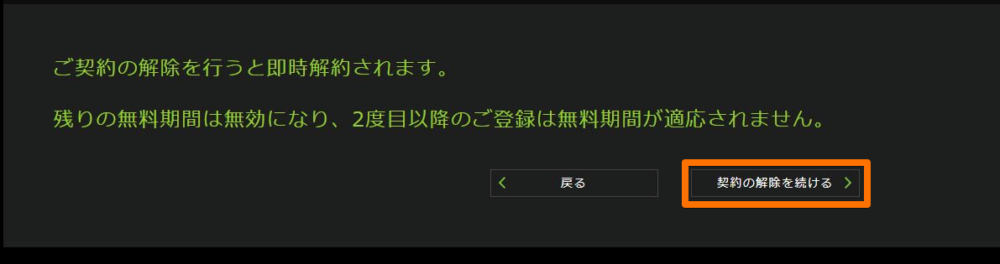
すると、アンケートが表示されます。アンケートに答えるかは自由です。「契約を解除する」をクリックします。
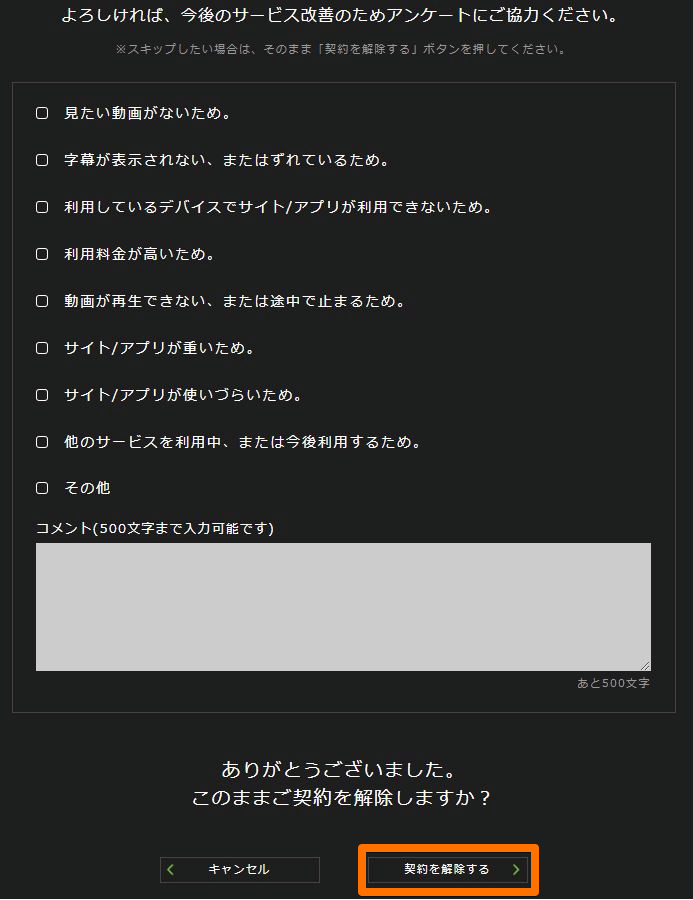
以下の画面が表示されたら解約は完了です。

Androidアプリから解約・退会する手順
Androidアプリから解約する場合は、以下の手順をとりましょう。
- アプリを立てあげてログインする
- メニューから「設定・ヘルプ」を選択する
- 設定画面のメニューからアカウントを選択して、もう一度パスワードを入力して「OK」を押す
- アカウント情報の下のほうにある「契約を解除する」を選択する
- 次の画面でも「契約を解除する」を選択する
- 次のアンケートが表示される画面(アンケートへの回答は自由)で「契約解除する」を選択する
これで契約の解除ができました。解約の手順はウェブから解約する時とほぼ同じと言えます。
iPhoneアプリから解約・退会する手順
iPhone版のアプリではHuluの契約を解除できません。
iPhoneなどを使っている場合は、Safariなどのウェブ上でHuluのトップページにアクセスしましょう。
ウェブ上でHuluを解約する手順はコチラからご覧ください。
iTunes Store決済を登録した場合の解約・退会する手順
決済方法をiTunes Store決済にしている場合、iTunes StoreからHuluを解約できます。
詳しい解約方法は以下のデバイスにより異なります。
それぞれの場合の解約方法を詳しく見ていきましょう。
iPhone、iPad、iPad touchから解約・退会する手順
iPhone、iPad、iPad touchから解約する場合の手順は以下のとおりです。
- ホーム画面から「設定」を選択する
- 「iTunes StoreとApp Store」を選択する
- 「Apple ID」を選択する
- 「Apple IDを表示」を選択する
- 「登録」から「Hulu」を選択する
- 「登録をキャンセル」もしくは「トライアルをキャンセル」を選択する
パソコンのiTunesアプリから解約・退会する手順
パソコンのiTunesアプリから解約する場合の手順は以下のとおりです。
- パソコンからiTunesアプリを起動する
- メニューバーからアカウントを選んで「マイアカウントを表示」を選択する
- Apple IDのパスワードを入力する
- 設定の登録から「管理」を選択する
- 管理の中から「Hulu」を選択する
- 「登録をキャンセル」もしくは「トライアルをキャンセル」を選択する
Apple TVから解約・退会する手順
Apple TVから解約する場合の手順は以下のとおりです。
- Apple TVのホーム画面で「設定」を選択する
- 「アカウント」を選択する
- 「購読を管理」を選択する
- 「Hulu」を選択する
- 「登録をキャンセルする」を選択する
ちなみに、この方法で解約できるのは、第4世代以降のApple TVです。
その他の方法で解約・退会する手順
以下の決済方法を選択している場合、それぞれの決済方法のサイトを通じて解約できます。
\Hulu公式サイトはこちら/
Huluを解約する時の5つの注意点
Huluを解約する時には以下の5つの注意点に気をつける必要があります。
※トライアルの無料期間は2023年8月30日(水)午前9:59をもって終了します。
それぞれ見ていきましょう。
注意点①:無料期間(14日以内)に解約しないと月額料金がかかる

Huluを解約する時の注意点として一番重要なのは、無料期間中の14日以内に解約しないと月額料金がかかる点です。
※トライアルの無料期間は2023年8月30日(水)午前9:59をもって終了します。
Huluには2週間(14日間)の無料体験期間がありますが、この期間内に解約しないと自動更新されてしまい、月額料金1,026円(税込)がかかってしまいます。厳密に言うと、無料体験期間最終日の23時59分を過ぎてしまうとお金がかかります。
そして、無料体験期間の最終日に通知やお知らせが来ることもありません。Huluにお金を払いたくない場合は、必ず無料体験期間中に解約するようにしましょう。解約する日を忘れそうな場合はカレンダーに予定として登録したり、todoアプリに記入したりすると忘れにくいです。
ちなみに、無料体験期間の最終日は以下の2つの手段のどちらかで知ることができます。
Huluのアカウントページの「お支払い情報」の欄
Huluのアカウントページの「お支払い情報」の欄には料金の請求日が記載されています。請求日の前日が無料体験期間の最終日になります。
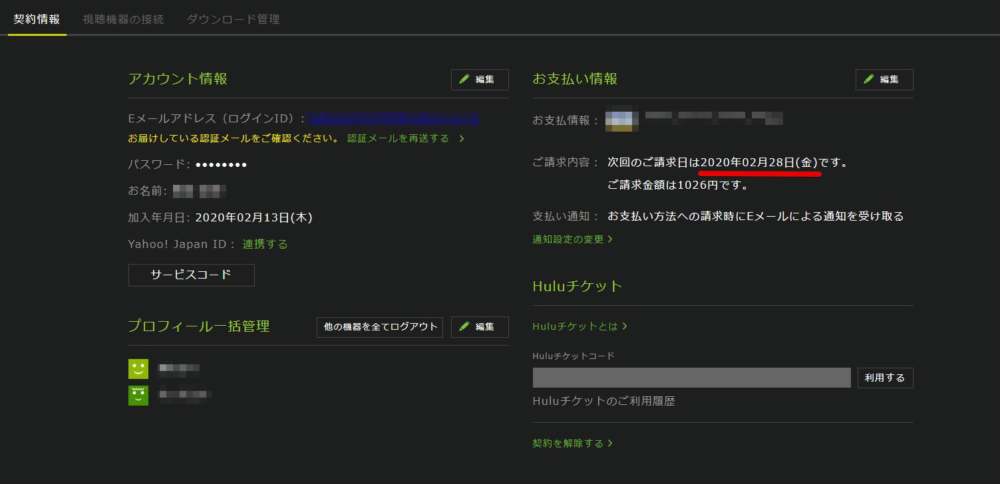
契約時に来る「Huluへようこそ」のメール
契約時に来る「Huluへようこそ」という題名のメールには無料体験期間の最終日が記載されています。
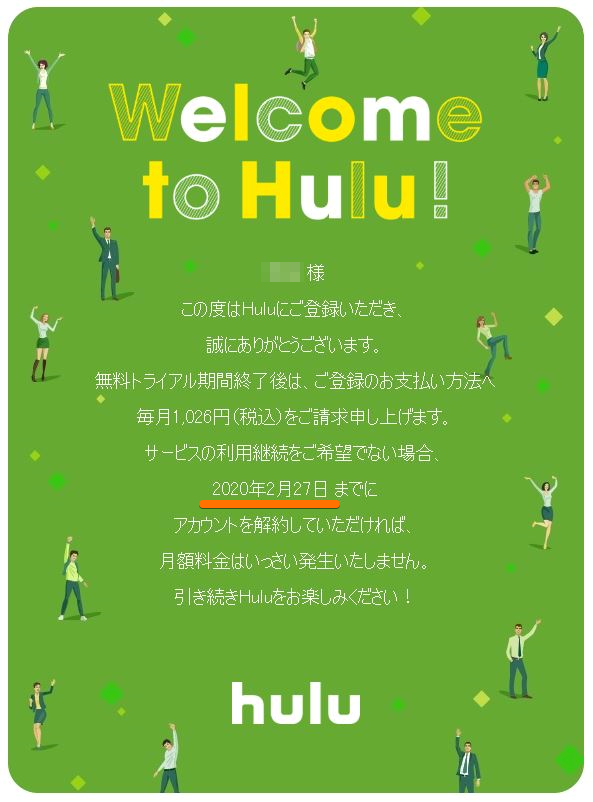
注意点②:無料期間中は解約した瞬間に見れなくなる

無料体験期間中は解約した瞬間に配信動画が見れなくなることにも注意が必要です。
たとえば、14日間の無料体験期間の1日目に解約した場合、解約した後の13日間の無料体験期間はなくなってしまいます。
※トライアルの無料期間は2023年8月30日(水)午前9:59をもって終了します。
無料体験期間を最後まで満喫したい場合は、無料体験期間の最終日に解約するようにしましょう。
ちなみに、月額料金を支払った後に解約した場合は、次回の請求日の前日までは配信動画を見れます。たとえば、4月1日に月額料金を支払って4月6日に解約した場合、4月30日まではHuluで配信されている動画を自由に見れます。
注意点③:無料期間はひとり1回まで

無料体験期間はひとり1回までである点にも注意が必要です。
一度無料体験期間を体験してしまうと、期間の途中で解約して後日改めて契約した時には最初からお金を払う必要があります。
たとえば、4月1日に無料体験期間が始まり、4月2日に解約した場合、あとでもう一度契約したとしても、残り13日間の無料体験期間が戻ってくることはありません。
注意点④:iOS版アプリからは解約できない

iOS版のアプリからはHuluを解約できない点にも注意が必要です。
iPadなどを利用している方はSafariなどのブラウザを使ってウェブ上でHuluにアクセスして解約手続きをする必要があります。
ウェブ上での解約方法はコチラをご覧ください。
注意点⑤:解約だけではアカウントを完全に削除できない

解約だけではアカウントを完全に削除できないことにも注意が必要です。解約してもアカウントが完全に削除されないのは、望めばすぐに契約を再開できるようにするためだと考えられます。
アカウントを完全に削除しなくても大きな問題はありません。しかし、どうしても削除したい場合は、以下の2つのどちらかの手段を取る必要があります。
それぞれ見ていきましょう。
方法(1):電話でアカウントを完全に削除する
電話でアカウントを完全に削除する場合は以下の電話番号に連絡しましょう。
| 電話番号 | 固定電話 | 0120-834-126 (無料) |
|---|---|---|
| 携帯電話 | 050-3851-3926 (有料) | |
| 受付時間 | 10時〜21時 年中無休 (1月1日を除く) | |
方法(2):メールでアカウントを完全に削除する
メールでアカウントを完全に削除する場合にアクセスするお問い合わせページのURLとテンプレートを用意しました。ぜひご活用ください。
| お問い合わせURL | https://help.hulu.jp/category/show/8?site_domain=jp |
|---|---|
| カテゴリ | 解約全般 |
| 件名 | アカウント情報の削除依頼について |
| 本文(テンプレート) | お世話になっております。 今回Huluを解約・退会しました。 つきましては、私のアカウント情報をすべて削除していただくよう、よろしくお願いします。 |
Huluを解約・退会した後にもう一度再開する方法
Huluを解約・退会した後にもう一度再開する方法は以下のデバイスや決済方法によって異なります。
それぞれの手順について詳しく見ていきましょう。
ウェブの公式サイトから再開する手順

ウェブの公式サイトからHuluの契約を再開する場合は以下の手順を取りましょう。
- Huluの公式サイトからログインする
- 画面上部に出てくる「再開」をクリックする
- パスワードを再度入力して「進む」を押す
- 支払い方法を選択し、利用規約とプライバリーポリシーに同意して「契約を再開する」を押す
契約が再開されると、その日に月額料金1,026円(税込)が請求されます。
Androidアプリから再開する手順

AndroidアプリからHuluの契約を再開する場合は以下の手順を取ります。
- アプリを立ち上げてログインする
- 右下の「設定」をクリックする
- 「アカウント設定」をクリックする
- 再度パスワードを入力して「OK」をクリックする
- 「再契約する」をクリックする
- 支払い方法を選択し、利用規約とプライバリーポリシーに同意して「Huluを再契約する」を押す
iTunes Store決済を登録した場合の再開手順

iTunes Store決済を登録していた場合の再開手順は以下のふたつの場合で異なります。
それぞれ見ていきましょう。
iPhone、iPad、iPad touchから再開する手順
iPhone、iPad、iPad touchからHuluを再開する手順は以下のとおりです。
- 端末のホーム画面から「設定」を開く
- 「iTunes Store」もしくは「Store」を選択する
- 「Apple ID」を選択する
- 「Apple IDを表示」を選択する
- iTunes Storeにサインインして「登録」を開く
- 「オプション」でHuluの「¥1026」を選択して「確認」を押す
- SafariなどのブラウザからHuluのアカウントページにアクセスし、メッセージ内の「完了した」を選択する
これで決済情報が取得され、アカウントが再開できます。
パソコンのiTunesアプリから再開する手順
パソコンのiTunesアプリからHuluを再開する手順は以下のとおりです。
- パソコンから「iTunes」を起動する
- メニューバーの「アカウント」から「マイアカウントを表示」を選択する
- Apple IDのパスワードを入力する
- 設定の登録から「管理」を選択して「Hulu」の「¥1026で登録する」を選択する
- SafariなどのブラウザからHuluのアカウントページにアクセスし、メッセージ内の「完了した」を選択する
これで決済情報が取得され、アカウントが再開できます。
Huluで満足できなかった方におすすめの動画配信サービス3選
Huluで満足できなかった方におすすめの動画配信サービスは以下の3つです。
- U-NEXT:作品数No.1
- Lemino:コスパが高い
- Amazonプライムビデオ:動画配信サービス以外の特典も充実
それぞれ見ていきましょう。
U-NEXT:作品数No.1
 U-NEXTは月額2,189円(税込)で23万作品以上が見放題になる動画配信サービスです。U-NEXTの見放題作品数はNo.1の値です。
U-NEXTは月額2,189円(税込)で23万作品以上が見放題になる動画配信サービスです。U-NEXTの見放題作品数はNo.1の値です。
Huluの見放題作品数は10万作品以上なので、U-NEXTでは約2倍以上の作品が見れる計算になります。
Huluでは見れる作品が少なくて不満だったという人は、U-NEXTを試してみるのがおすすめです。U-NEXTにはHuluより長い31日間の無料体験期間もあります。
★U-NEXTの特徴
| 見放題作品数 | 23万作品以上 |
|---|---|
| 月額料金(税込) | 2,189円 |
| 無料期間 | 31日間 |
| ダウンロード機能 | ◯ |
Lemino:コスパが高い

Leminoはdocomoが運営している動画配信サービスで、コンテンツ量が豊富で料金も安いコスパの高いサービスです。
料金は990円であり、動画配信サービスの中でもリーズナブル。見放題作品数も18万作品以上であり、U-NEXTに次ぐ多さです。
特徴は音楽ライブやバラエティチャンネルの豊富さ。またSNSのように作品の感想を共有できる機能もあり、他の動画配信サービスとは一線を画す存在として楽しみな存在。
★Leminoの特徴
| 見放題作品数 | 18万作品以上 |
|---|---|
| 月額料金(税込) | 990円 |
| 無料期間 | 31日間 |
| ダウンロード機能 | ◯ |
Amazonプライムビデオ:動画配信サービス以外の特典も充実
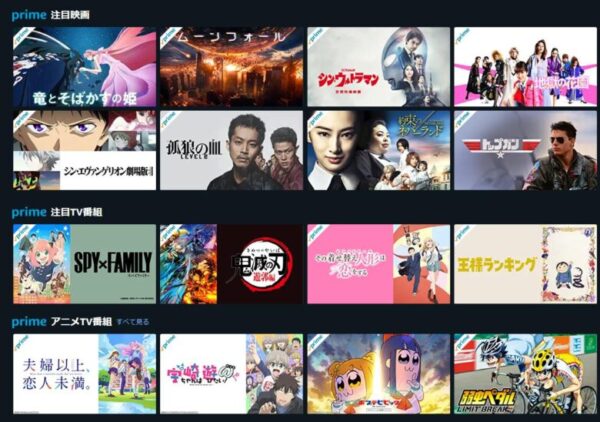 AmazonプライムビデオはAmazonプライムのサービスの中のひとつです。見放題作品数は1万作品であまり多くありませんが、人気作品はたいてい揃えられています。
AmazonプライムビデオはAmazonプライムのサービスの中のひとつです。見放題作品数は1万作品であまり多くありませんが、人気作品はたいてい揃えられています。
バチェラーなどのオリジナル作品も魅力的です。そして、Amazonプライムビデオの最大の魅力は、以下のようなさまざまな特典も一緒についてくることです。
- Amazonお急ぎ便が使い放題
- お届け日時指定便も使い放題
- 購入金額に関係なく配送料無料
- 大型商品・重量品の取扱手数料が無料
- タイムセールに30分早く参加できる
- プライム会員限定セールに参加できる
- Prime Musicで200万曲以上の音楽が聴き放題
- Prime Readingで対象の本が読み放題
- 5GBのオンラインストレージサービスが無料
- プライム・ワードローブで洋服や靴の試着ができる など
これだけ豪華な内容で月額600円で、30日間の無料体験期間もあります。
★Amazonプライムビデオの特徴
| 見放題作品数 | 1万作品以上 |
|---|---|
| 月額料金(税込) | 600円 |
| 無料期間 | 30日間 |
| ダウンロード機能 | ◯ |
Huluの解約のまとめ
Huluでは無料期間中に解約ができます。Huluの解約手順は以下のように、デバイスや決済方法によって異なります。
※トライアルの無料期間は2023年8月30日(水)午前9:59をもって終了します。
そして、Huluを解約する時の注意点は以下の5つです。
まだHuluを試してない方は、一度試してみてはいかがでしょうか。
\Hulu公式サイトはこちら/
Huluに関するおすすめ記事
- Huluのメリット11個・デメリット4個|いいところは海外ドラマが豊富!
- Huluの料金は月額1,026円(税込)!無料期間って何?料金の確認方法までレクチャー
- Huluを無料期間中に解約する手順を解説!注意点・再開方法も
- Huluに学割はない!学生が安い料金プランで見れる裏ワザはある
- 【原因別】Hulu(フールー)が止まる・重い・つながらない時の25個の対処法
- Huluの評判|実際どう?良い評価・悪い口コミを100件集めて検証してみた
- 【保存版】Huluの検索で見たい作品を見つける3つのコツ
- 【ついに対応】Huluで倍速再生&早送りをする方法|スマホ・PC・TVで!
- Huluの支払い方法の全まとめ!確認・変更・おすすめ支払い方法も解説
- Huluは日本語吹き替えが少ない? 切り替え・検索方法まで解説!
- Huluは画質が悪い?その答えと画質の設定方法・悪い時の対処法を解説
- AmazonプライムビデオとHuluを10のポイントで比較|どちらが良い?
- HuluとdTVを11のポイントで徹底比較|どちらが良いサービス?
- 【比較】U-NEXTとHuluどっちがいい?11項目で比べてみた|最大の違いは料金とアニメの本数
- 【ディズニープラスとHulu】徹底比較9項目!作品数・韓国ドラマ・料金なら結局どっちがおすすめ?

